
【Tableau】 ORD5. HandsOn - Intermediate II 振返りメモ【DATA Saber】
∵☆✧˖☽◌̥∵☆✧˖☽◌̥∵☆✧˖☽◌̥∵☆✧˖☽◌̥∵☆∵☆✧˖☽◌̥∵☆✧˖☽◌̥∵☆✧˖☽◌̥∵
DATA Saber ORD5 『HandsOn - Intermediate II 』の受講が終わったので振返りをしておきます。
∵☆✧˖☽◌̥∵☆✧˖☽◌̥∵☆✧˖☽◌̥∵☆✧˖☽◌̥∵☆∵☆✧˖☽◌̥∵☆✧˖☽◌̥∵☆✧˖☽◌̥∵
🍰参考動画🍰
Q1
Q2~Q15
Q1 等分ではない区切り方をしたい

金額が均一に区切られていないのがポイント
(均一区分であれば色やビンで自動で分けることができるが…)計算フィールドで区切るための計算式を作る

※本当に等分ではない区分が良いのか、いったん考えてみる
計算フィールドでの区分は手動作成のため継続してメンテナンスが必要
等分の区分であれば、例えばステップドカラー等を利用すると簡単にできる
Q1 ディメンションを集計値にする
「集計分類」は文字列型だが、ディメンションではなくメジャー扱い
⇒見た目は文字列だけど実際はSUMを使った集計値だから文字列も集計値として利用でき、その場合はメジャーとして扱われる

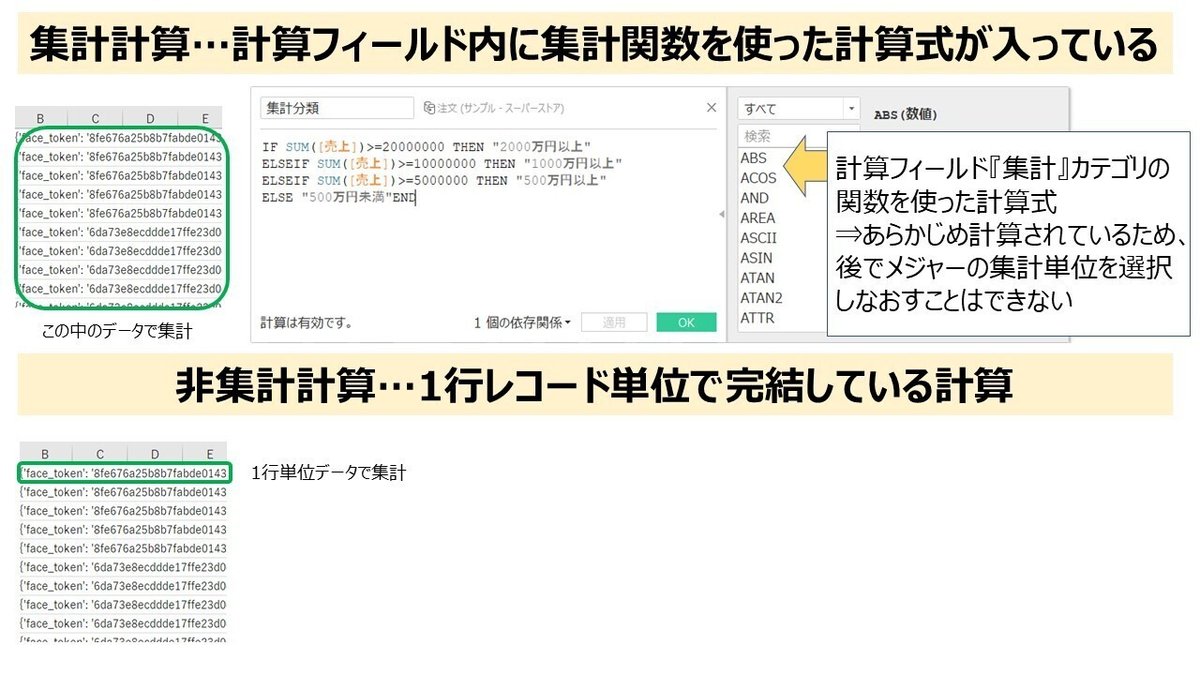



Q2 売上と利益を切り替えて見たい

パラメーターを利用
パラメーターはデータには依存しない変数の箱。箱の中はフリーに入力もできるし、リストとしてある程度制御もできる


Q3 利益金額で区切った時オーダが多い価格帯を知りたい

利益金額で価格帯の区切りを作った後、オーダ数が一番多い(=頻度が高い)価格帯がどこかを見る
分布の頻度を見たい時はビンを利用しヒストグラムをつくる
ビンは数字をバケツに区切って入れていくイメージ
利益を価格帯のビンで区切り、オーダIDのカウントが多い価格帯を見る


分布を表す表現のうち、頻度はヒストグラム、ばらつきの範囲は箱ひげ図、相関は散布図 が適している
Q4 顧客毎の数量と利益の分布を地域・カテゴリ別にみたい

数量・利益の相関を散布図で表し、傾向線を入れる
地域・カテゴリごとに散布図を作成(=スモールマルチプル:同じチャートがそれぞれのパターンで並んでいる)

Q5 カテゴリ毎100%の棒グラフを作る

売上に対して『表計算を追加』、合計に対する割合⇒セル
100%棒グラフの際はグリッド線を消したり目盛の最大値が100%になるよう調整してグラフを見やすくするよう工夫

Q6 フィルターがかかる順番(クエリパイプライン)

年、カテゴリ、顧客名(20万以上)を通常通りフィルターすると、同時にフィルター処理されてしまう
今回は『2016年オーダで単体のカテゴリ』で『20万以上』
年とカテゴリを絞った後、さらに顧客条件で絞りたいため、優先的にフィルターをかけたい年とカテゴリをコンテキストフィルター化

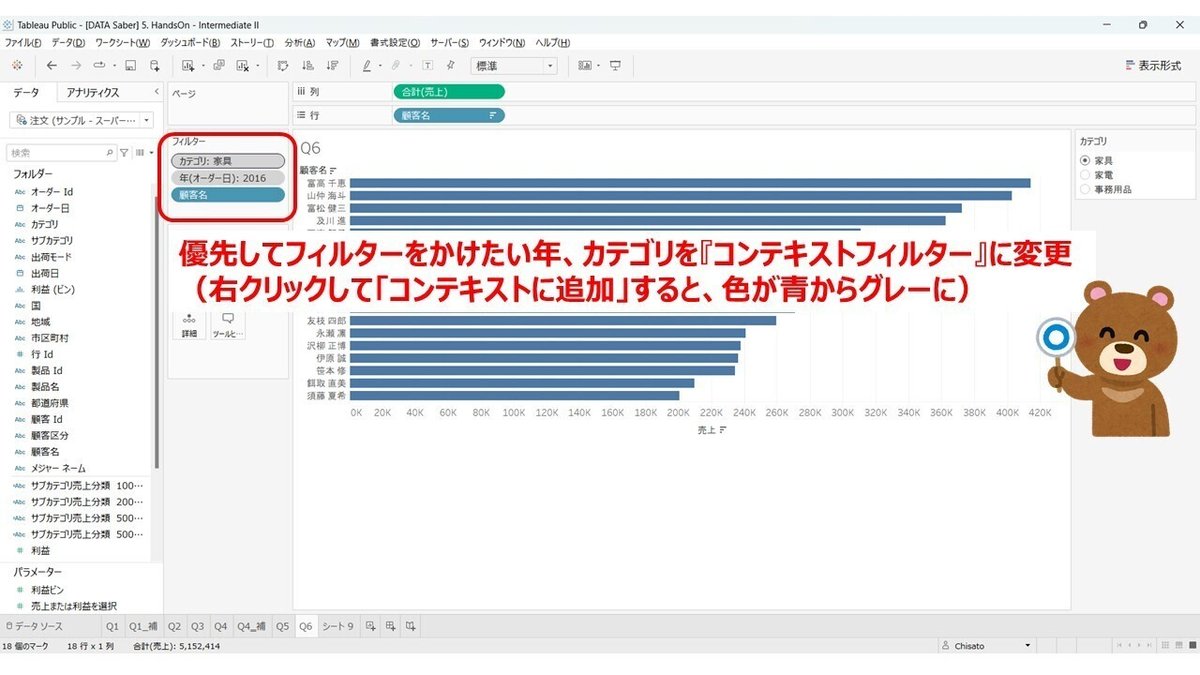
tableauでは計算やフィルター等、アクションを起こす順番が決まっている(クエリパイプライン)

Q7 各地域毎の売上TOP3位カテゴリを見たい

普通にサブカテゴリの上位3位を条件にフィルターをかけると、全体の上位3位のカテゴリに絞られてしまう
地域毎の上位3位を見たいため、売上に『表計算追加』、ペインにランク付け
連続と不連続を使い分ける(連続は各数値を線でつながったものとみる、不連続は各数値を独立したものとみる




Q8 フィルターアクション(ターゲットシート)

ダッシュボードタブ『アクション』でフィルターアクションを追加する時ダッシュボードの動きに応じて別画面に遷移もできる
選択元は『ソースシート』、遷移先は『ターゲットシート』

Q9 移動平均で傾向を見る

売上『簡易表計算』、移動平均を使う
移動平均を見る意味は、長いスパンでデータがどうなっているのか、その変化を捉えることができるから。毎日データの変動が激しいと、日々のデータだけでは期間全体で値が上がっているのか、下がっているのかが結局分からないこともあるため、そういった時に活用できる。


Q10 2014年のオーダで売上高が20万円を超えた製品の個数を知りたい


Q11 行単位の売上の最大値が一番高いカテゴリを知りたい

1行単位の売上を見たい時は売上を右クリックし『ディメンション』
最大値のように、値の範囲の分布を知りたい時は箱ひげ図
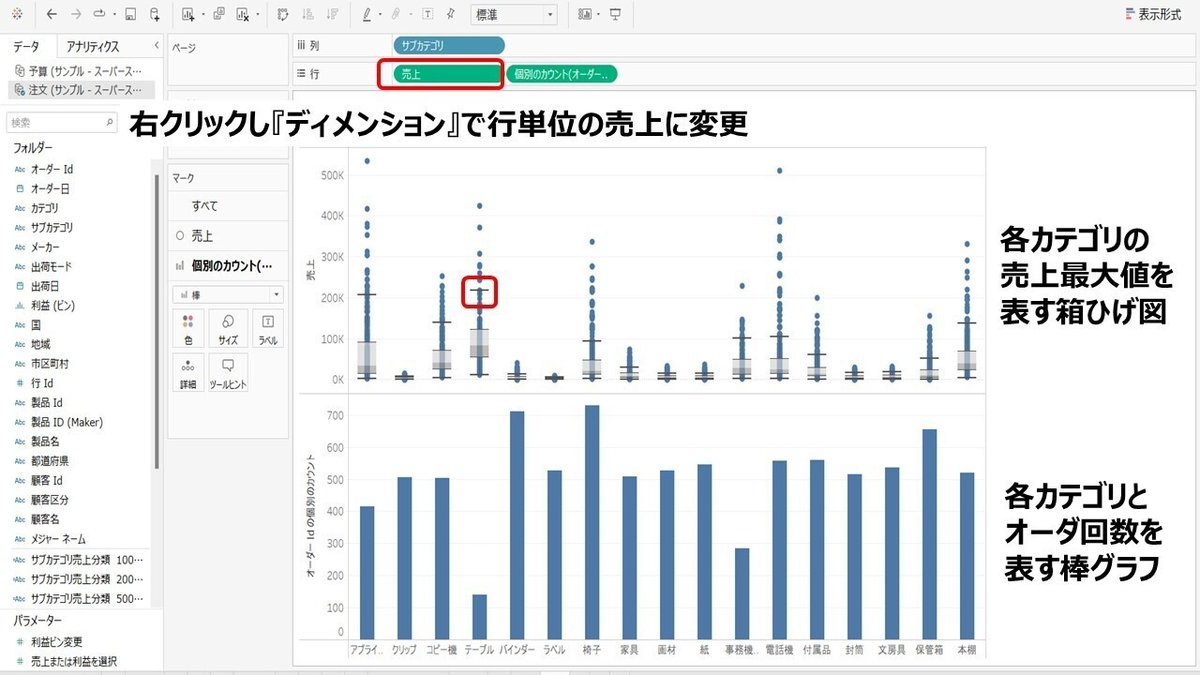
Q12 パラメーターを使ってシミュレーションする



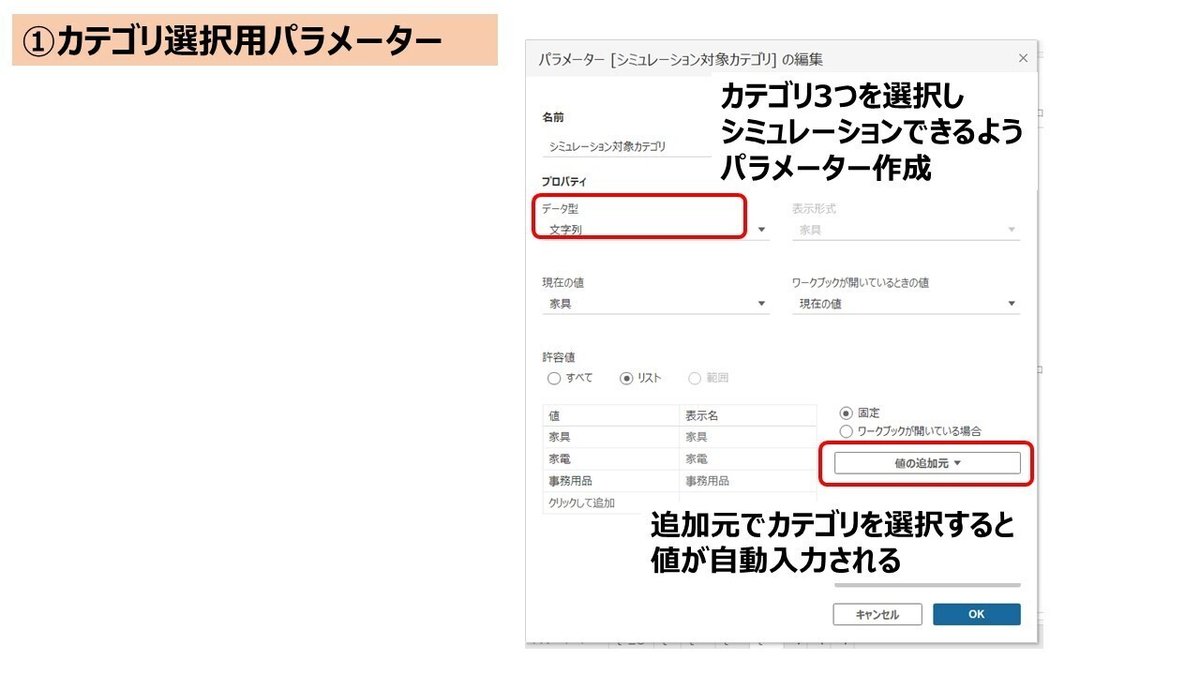







Q13 ダッシュボード上でWEB検索画面に遷移する

ダッシュボードタブ 『アクション』URLに移動 を使う

Q14 今後の売上を予測する

アナリティクスペイン『予測』を利用
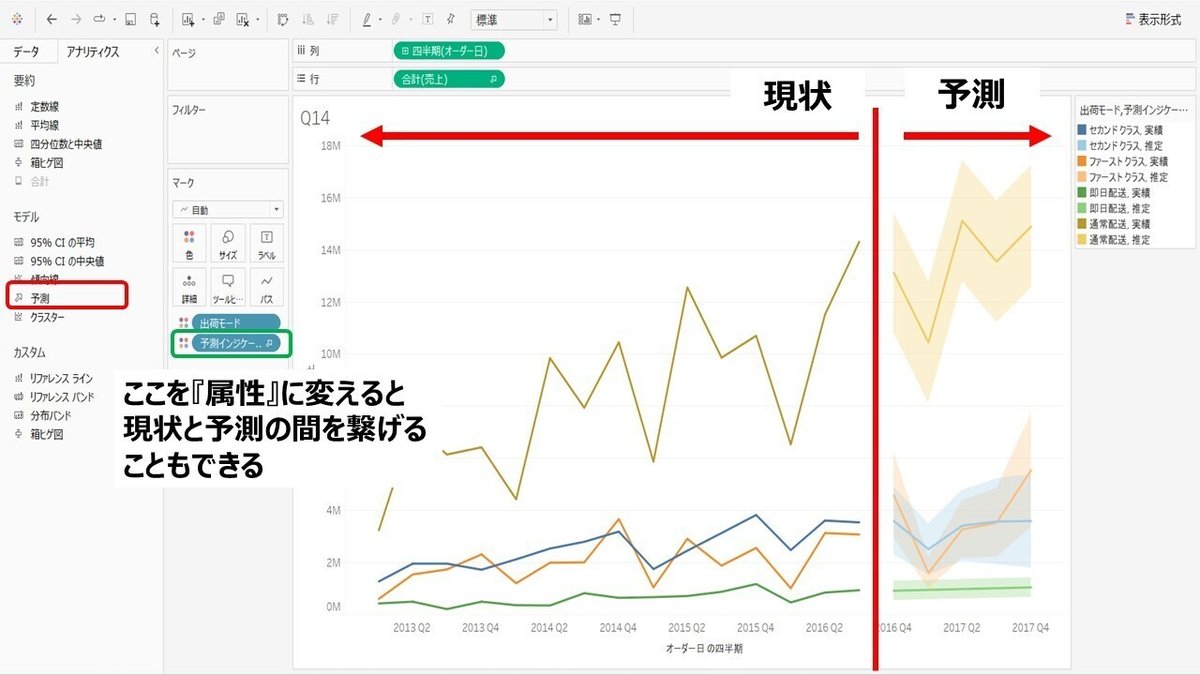
Q15 年の推移で相関関係がどう変化するか確認したい

『ページ』機能を利用

